Vaya después de tanto tiempo --la última entrada del blog data del 13 de enero de 2010 :D -- ya estoy de regreso… después de más de 6 meses vuelvo a retomar el blog… ahora si tengo todas las intenciones de “postear” más seguido.
Bueno ahora si hablemos de lo que nos corresponde, hoy se muestra como obtener la nueva versión del SDK de sony Ericsson (ya se explico una vez qué es y cómo obtenerlo en la entrada del blog con fecha de martes 19 de mayo de 2009 y que si lo deseas puedes ver dando clic aquí), pero a más de un año de esa fecha las cosas cambian, ya no son las instrucciones indicadas ahí, las que nos llevan al SDK de Sony Ericsson, ya cambio la página Web así que reiniciamos el blog justo como lo empezamos con las nuevas versiones del software, además muchos lectores me dicen que por que a ellos no les aparecen los emuladores de Sony, pues aqui se dice como obtenerlos.
¿Por qué usar el SDK de Sony Ericsson?
La respuesta es de lo más simple y sencilla, la razón, es porque mi teléfono celular es un Sony Ericsson W550, esa es la respuesta. Habrá más de algún lector que tenga su celular de Nokia o de Motorola bueno pues a ellos les conviene bajar el SDK para sus teléfonos que también existe solo es cuestión de buscarlo, así le pueden sacar el máximo provecho a su teléfono incluso quizá hasta el software tenga un emulador exactamente igual al de su celular.
Primer paso
Todo Inicia desde la página para desarrolladores de Sony Ericsson cuya dirección es la siguiente:
Al dar clic en la dirección se observa la nueva versión de la pagina web de Sony, donde se da clic en el menú “technology” tal y como se observa en la figura
Al hacerlo se despliega todas las diferentes tecnologías con las que cuentan los celulares de Sony Ericsson, obviamente ahí esta Java, se da clic en la sección de Java, para ser exacto en “Read More” tal y como se observa en la figura.
Al hacer lo anterior, parece la opción donde se indica, que es el SDK y cuestiones por el estilo, casi hasta abajo viene el link para bajar el SDK cuya versión esta desde octubre de 2009, la figura siguiente indica el link para bajar el SDK.
Al dar clic en el link aparece por fin el archivo de instalación del SDK
Y listo se baja el archivo para instalar, está en formato ZIP, se des-comprime y se da doble clic en el archivo de instalación
Antes de instalar la nueva versión se debe desinstalar la versión anterior del SDK
Cuando intente instalar la nueva versión del SDK se marca un error que dice: “One of the applications you are trying… bueno mejor vean el error en la imagen siguiente:
En la documentación que se incluye en el archivo ZIP (archivo llamado “README”) se indica que hay que desinstalar las versiones anteriores, así que intento hacerlo y me sale el mismo error al desinstalar el SDK¡ y aquí se los muestro en esta imagen
Siguiendo las instrucciones del archivo “README”, ahi se indica que se debe detener el “SDK Service” si deseamos desinstalar el software, esto es sencillo, simplemente se da clic en “Stop SEMC SDK Service” en el menú de instalación del SDK, bueno una imagen vale más que mil palabras
Al hacer clic sale una ventana de MS-Dos donde se detiene el servicio del SDK después de esto, se inicia la desinstalación del programa, ya sea desde el mismo menú en la opción (Unistall) o desde el panel de control, se desinstala sin dificultad alguna el SDK, incluso la siguiente figura muestra la ventana inicial de la desinstalación:
Finalmente se instala la nueva versión del Sony Ericsson SDK, dando doble clic al archivo que previamente se des-comprimió y listo.
Adjuntar la nueva versión del SDK con el NetBeans
Ahora para poder usar esta versión recién instalada se adjunta al NetBeans, existe un video en una entrada anterior que hace justamente eso, aquí lo reproduzco para que se vea como se hace es lo mismo para esta nueva versión.
Actualizar los proyectos de NetBeans a la nueva versión del SDK
Al realizar lo anterior me encontré que muchos de mis proyectos en el NetBeans estaban marcados en color rojo como se observa:
Esto debido a que se realizaron con la otra versión del SDK basta con dar clic derecho en el proyecto deseado y elegir “Properties” y en el menú “platform” se elige la nueva versión y listo una figura quizá ayude un poco más a visualizar lo que se dijo:
Bueno con esto se termina esta entrada, hasta la próxima que esperemos sea muy pronto.








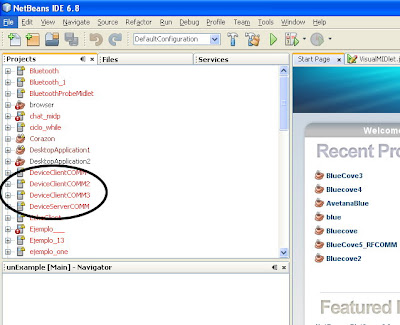


Estimado:
ResponderEliminarComom puedo agregar un audio y video a un form??
atte
cristian
Hola gracias por tu blog, está muy bueno, solo quisiera saber si puedes decirme como leer datos desde el modo gráfico, por ejemplo en un text box o en un alguna forma para hacer cálculos con esos datos. :)
ResponderEliminarY por cierto que bueno que ya vuelvas a postear.
¡Gracias!
Saludos desde Puebla.
Iván
ola mi amigo pregunta como es q le pusiste el sdk es q yo por ciertos motivos tube q formatear y perdi el net y el sdk lo dscarge y es el 7.14 y por lo mismo no me deja ponerle el sdk anterior y por eso no se como ponerle el j2me por q no me lo busca me da un error como de licensia y no se como aserle me podrias ayudar porfas
ResponderEliminar